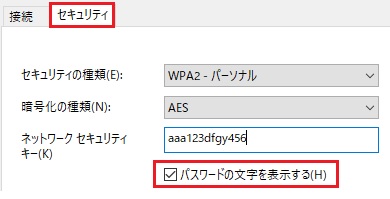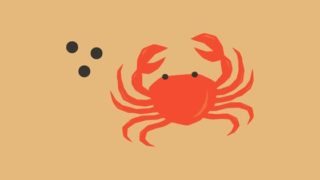こんにちは!今回の記事では、一度接続したことのあるWi-Fiのパスワードを確認する方法は?という記事になります。
悩める人
Wi-Fi接続済のパスワード情報ってどこで確認できるんだろう?
Wi-Fi接続は、一度接続してしまえばパスワードは記憶していて、再入力なしに接続することができますよね。便利なのですが、パスワードを他端末に入力するために確認したくても、出来ないな…と思ったのが今回調べたきっかけです。
パスワードはWi-Fi用のルーターの本体裏などに記載してありますが(初期より変更してなければ)、それを見に行くのは面倒だったりするんですよね…。それでは、いってみましょう!
接続済のWi-Fi接続用パスワードを確認する方法
手順は、以下の通りです。
- 確認したいWi-Fiに接続しておく
- スタートボタン > [すべてのプログラム] > [Windowsシステムツール] > [コントロールパネル]の順にクリック
- [ネットワークと共有センター]をクリック
- [アクティブなネットワークの表示]欄にある"Wi-Fi(接続名)"をクリック

- Wi-Fiの状態ダイアログが出てくるので、[ワイヤレスのプロパティ]ボタンをクリック
- [セキュリティ]タブをクリック
- [パスワードの文字を表示する]にチェックを入れる

ネットワークセキュリティキーが●●●●●で表示されていたものが、パスワードが表示されます。ここに表示されたパスワードが、Wi-Fiのパスワードとなります。
さいごに
いかがだったでしょうか!いつもWi-Fiのパスワードどこで確認するんだっけ…と何度も調べることが多く迷うので、まとめました。それでは、また!